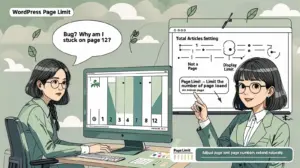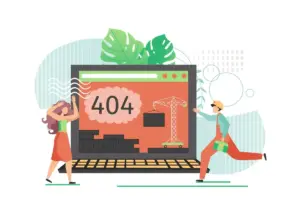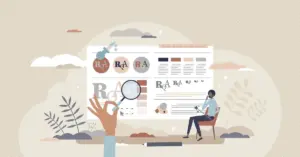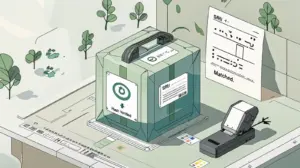很多企業主在網站上線後,常常會突然冒出一個問題問我們:「工程師,我的網站為什麼分頁上面沒有小圖示啊?別人的網站都有一個 Logo 小圖,為什麼我們的是灰色地球?」

這個小圖示其實有一個專業名字,叫做 favicon。雖然它很不起眼,卻是使用者在瀏覽器分頁、收藏夾,甚至 Google 搜尋結果中第一眼看到的品牌符號。對一個企業網站來說,沒有 favicon 就像是名片少了 Logo,專業感立刻大打折扣。
favicon 是什麼?為什麼重要?

在瀏覽器的分頁上、書籤列、甚至是手機快捷圖示裡,你一定看過一個小小的圖示,那就是 favicon(Favorites Icon 的縮寫),亦被稱為 website icon(網站圖示)。別看它只有 16×16 或 32×32 的小圖示,對網站經營卻有非常大的影響。
從使用者體驗的角度來看,favicon 就像是網站的「門牌」,能讓使用者快速辨認你的品牌,避免在一堆分頁中迷失。對企業來說,這是一種強化品牌識別的關鍵細節,少了它,網站就會顯得不完整、不專業。
雖然 favicon 本身不會直接影響 SEO 排名,但 Google 的搜尋結果頁面(SERP)會顯示網站圖示。如果沒有正確設定 favicon,你的網站可能會顯示灰色地球圖示,可能會降低點擊率(CTR)。換句話說,favicon 雖小,卻能間接影響 SEO 與品牌形象。
如何準備 favicon 圖檔?

情況一:只有做網站,沒有請設計公司做 Logo
- 你需要自己提供 品牌 Logo 原檔(最好是正方形 PNG,建議 512×512)。
- 如果沒有設計過 Logo,常見做法是先使用暫時性符號,例如公司名稱縮寫。
- 記得確認 Logo 與其他平台(名片、社群頭像)一致,避免顧客混淆。
情況二:從 Logo 與 CIS 一起交給設計公司處理
- 設計公司會從 品牌視覺識別系統(CIS) 出發,設計完整的 Logo、色彩規範與延伸圖像。
- 你只需要確認廠商提供的 Logo 是否符合品牌定位,其他(尺寸、轉檔、相容性)由設計師處理。
- 優點是整體一致性最高,不會出現「網站一個圖、社群一個圖」的狀況。
👨💻 設計廠商會處理的部分
- 輸出多種尺寸與格式:16×16、32×32、48×48(
.ico、.png、.svg)。 - 整合到網站程式碼:將檔案放到正確的路徑,並在
<head>裡加入設定。 - 跨裝置相容性:包含桌機、手機瀏覽器,以及 Apple Touch Icon(iOS 桌面捷徑)。
👉 簡單來說:
- 如果你自己有 Logo → 只要提供清晰原檔,剩下交給設計師。
- 如果 Logo 也由設計公司設計 → 從一開始就不用煩惱,全部交由設計公司全權規劃。
網站新增或更換 favicon 的基本步驟
當你準備好 favicon 圖檔後,下一步就是將它正確地放到網站裡。以下是最基本的流程:
流程步驟清單
favicon.ico,並放在網站根目錄(/public_html 或 /public)。這樣即使沒有額外程式碼,部分瀏覽器也會自動抓取。
<head>
<!-- 傳統 favicon -->
<link rel="icon" type="image/x-icon" href="/favicon.ico">
<!-- 現代瀏覽器 PNG 格式 -->
<link rel="icon" type="image/png" sizes="32x32" href="/favicon-32x32.png">
<link rel="icon" type="image/png" sizes="16x16" href="/favicon-16x16.png">
<!-- iOS / Android 桌面捷徑 -->
<link rel="apple-touch-icon" sizes="180x180" href="/apple-touch-icon.png">
</head>
layouts/app.blade.php)中的 <head> 已加上這些語法。WordPress 網站更換 favicon 的方式
如果你的網站是用 WordPress 架設,其實不需要自己手動上傳檔案到伺服器,WordPress 已經內建了簡單的設定介面。
WordPress 後台設定 favicon 流程
這個方法最適合 非技術人員,因為不需要 FTP 或寫程式碼,操作直觀。
測試與快取更新(為什麼換了 favicon 還不會馬上顯示?)
不少客戶在更換 favicon 後,第一時間打開網站會發現圖示還是舊的,甚至什麼都沒顯示。這通常不是設定錯誤,而是 快取(Cache) 在作祟。
常見情況
-
瀏覽器快取
Chrome、Safari、Edge 會暫存 favicon,導致即使檔案已更新,用戶端還是看到舊的圖示。
解法:按下 Ctrl + Shift + R(Windows)或 Command + Shift + R(Mac),進行「強制重新整理」。 -
伺服器快取或 CDN
如果網站有使用 Cloudflare、LiteSpeed Cache 之類的快取服務,favicon 也可能被暫存。
解法:清除伺服器快取或 CDN 快取,讓新檔案生效。 -
Google 搜尋結果更新延遲
就算網站的 favicon 換好了,Google 搜尋結果頁(SERP)不一定會立即更新。
解法:透過 Google Search Console → 外觀 → 網站設定 → 網站圖示,確認並提交更新。
測試方法
- 開「無痕視窗」重新整理網站,檢查 favicon 是否正確顯示。
- 用 手機瀏覽器 測試,避免桌機快取干擾。
- 確認 favicon 在不同瀏覽器(Chrome / Safari / Firefox / Edge)都能正確載入。
👉 小提醒:有時候 Google 需要幾天才會更新 SERP 的 favicon,所以只要網站設定正確,就不需要過度擔心。
🌟 別小看這個小圖示,它可能是客戶第一眼認出你的關鍵!
無論是單純要更換 favicon,還是想從 Logo、CIS 到整個網站全面升級,
專業設計團隊都能幫你處理。
如果你也遇到設定上的問題,或想要完整的品牌與網站規劃,
歡迎和我們聊聊,一起讓你的網站細節更到位。